Pracovní stanice 1068 nefunguje. Podřízenou službu nelze spustit. Co dělat?
Zdravím všechny a jsem rád, že vás zase vidím. Dnes se podíváme na téma s názvem Chyba 1068 se nepodařilo spustit dětská služba Windows 10. Již jsme se s tím krátce setkali v příspěvku Chyba Chyba 1920.Službu MSMFramework (MSMFramework) se nepodařilo spustit, ale chci to odhalit trochu více a ukázat krok za krokem, jak opravit chybu 1068, jsem si jistý, že za začátečníky správci systému bude to užitečné.
Situace je taková, že spustíte nějaký program ve Windows a stane se, že když se přihlásíte, uvidíte okno se zprávou chyba 1068 se nepodařilo spustit podřízenou službu. Je logické, že jste upozorněni, že něco nezačalo, a to není dobré. Pojďme na to přijít.

Možnosti pro chybu 1068
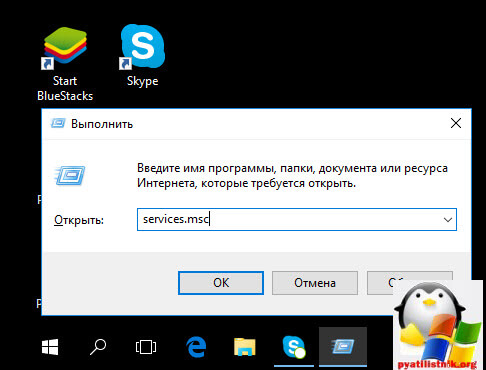
V důsledku toho se otevře modul snap-in služby
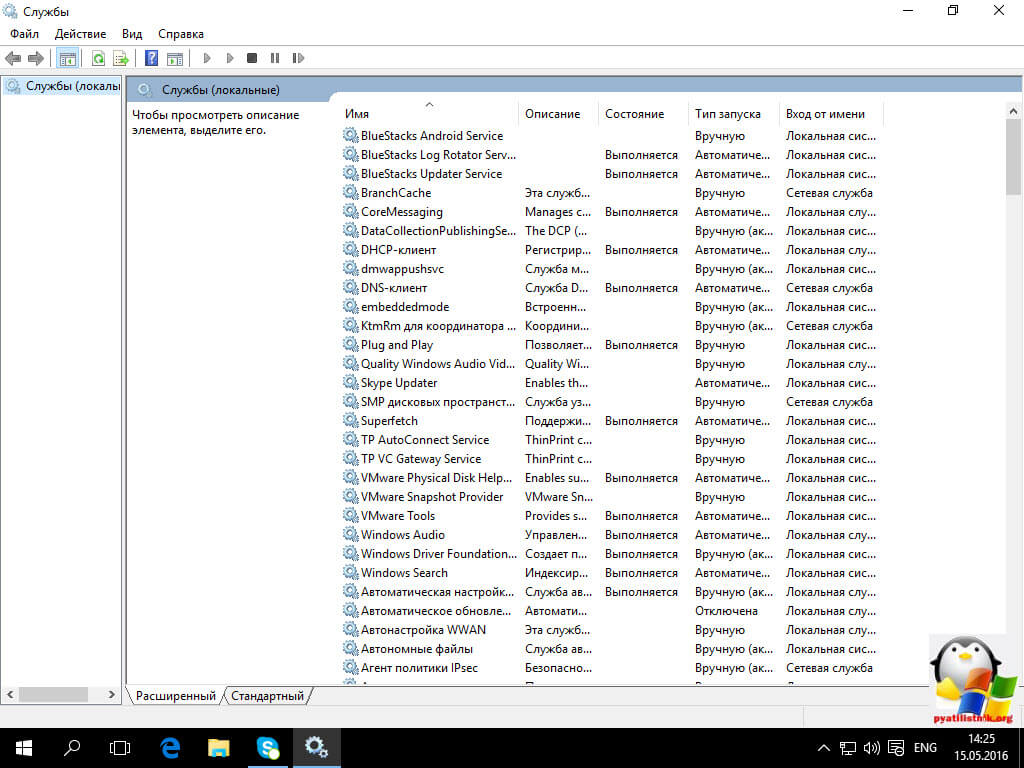
Chcete-li změnit nastavení spouštění kterékoli ze služeb, klikněte na ni pravým tlačítkem a vyberte vlastnosti.

Jako příklad jsem zvolil Windows Audio. Na kartě Obecné můžete změnit typ spouštění
- Automaticky
- Ručně
- Zakázáno
Pokud možnost Start není k dispozici, musíte nejprve změnit typ spouštění na Ruční nebo Automaticky, použít nastavení a teprve poté spustit službu (ale nemusí se spustit ani v tomto případě, pokud je závislá na některých službách, které jsou aktuálně zakázáno).
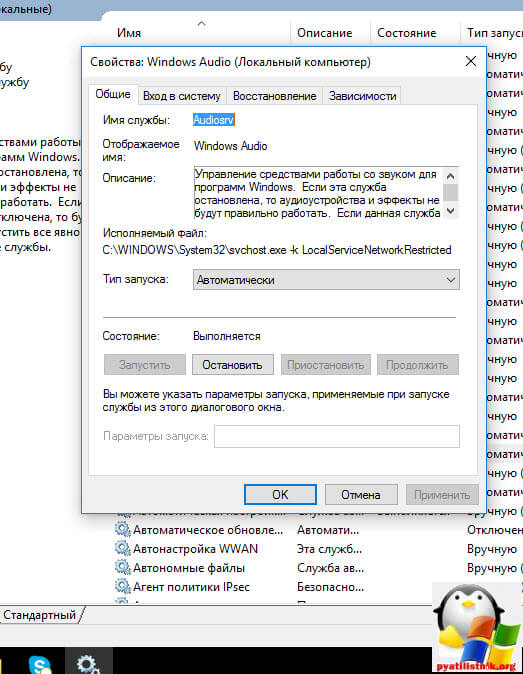
Pokud se problém nevyřeší okamžitě (nebo služby nelze spustit), zkuste po změně typu spouštění všech potřebných služeb a uložení nastavení také restartovat počítač. Jak zobrazit závislé služby, viz níže.
Chyba zvuku systému Windows 1068
Podíváme se na závislosti na kartě Závislosti. Řekněme, že se Windows Audio nespustí. Vidíme, že to souvisí s
- Konečný stavitel Windows body Zvuk
- Vzdálené volání RPC procedury
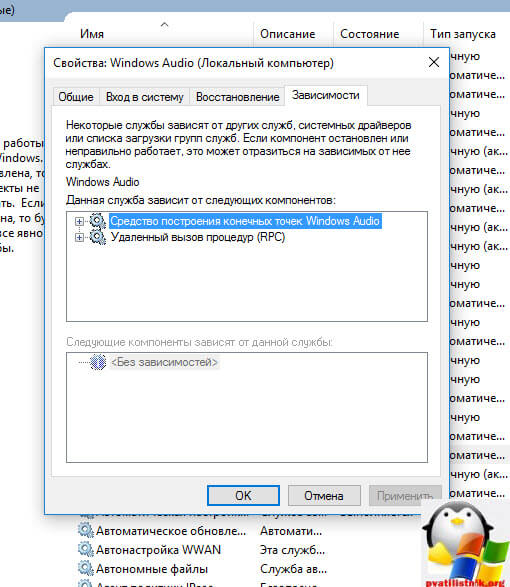
Jakmile je spustíte přes snap-in, také kliknutím pravým tlačítkem, pak by vám mělo vše fungovat.
Chtěl bych poznamenat, že chyba spouštění služby 1068 se může objevit kvůli různým dětským službám a měli byste pochopit, že pokud je závislost známa, můžete ji ve většině případů vyřešit ve správci tisku, firewallu nebo Hamachi. Chyba 1068 vždy obsahuje název služby.
Existuje také malá, ale například existují služby jako „Plug and Play“ a „Power“ a nejčastěji nejsou uvedeny v závislostech, ale jsou pro systém velmi důležité, a pokud se náhle objeví 1068 a všechny závislé služby fungují, pak zkuste zapnout nebo restartovat „Plug and Play“ a „Power“. Obecně se mi moc nelíbí, že to Microsoft nedokáže vyřešit počínaje Windows 7, proč nemůžete zkontrolovat, zda nefunguje závislá služba, pak ji musíte restartovat, a jsem si jistý, že mnozí by se nesetkali tento problém vůbec.
Během akcí se síťovými připojeními se nepodařilo spustit podřízenou službu
Další běžnou možností je chybová zpráva 1068 při provádění čehokoli se sítí: sdílení sítě, nastavení domácí skupiny, připojení k internetu.
V této situaci zkontrolujte fungování následujících služeb:
- Odesílatel Připojení Windows(Automaticky)
- Vzdálené volání procedury RPC (automatické)
- Služba WLAN AutoConfig Service (automatická)
- Automatická konfigurace WWAN (ručně, např bezdrátová připojení a internet přes mobilní síť).
- Služba brány aplikační vrstvy (ručně)
- Informační služba o připojené síti (automaticky)
- Správce připojení vzdáleného přístupu (ve výchozím nastavení ruční)
- Odesílatel automatická připojení vzdálený přístup (manuální)
- Služba SSTP (manuální)
- Směrování a vzdálený přístup (ve výchozím nastavení zakázáno, ale zkuste to spustit, může to pomoci opravit chybu).
- Network Member Identity Manager (manuál)
- Protokol PNRP (manuální)
- Telefonování (manuální)
- Plug and Play (manuální)
Jako samostatnou akci pro problémy se síťovými službami při připojení k internetu (chyba 1068 a chyba 711 při přímém připojení ve Windows 7) můžete vyzkoušet následující:
Nyní můžete restartovat počítač. Pokud vám tyto kroky k vyřešení chyby 1068 nepomohly a patříte mezi nešťastné 1 procento, zkuste se vrátit zpět k bodu obnovení systému Windows 10.
Myslím, že nyní hlouběji rozumíte vztahům mezi aplikacemi ve Windows a jste o krok blíže k tomu, abyste se v této oblasti stali profesionály. operační systém Jak se říká, vědění je síla!

Pokud nejste servisní technik na počítače, nedoporučujeme pro odstranění Chyba 1068 klíčů, které obsahují chyby, manuální úpravu registru Windows. Chyby při úpravách registru mohou způsobit nefunkčnost vašeho počítače a způsobit nenapravitelné poškození vašeho operačního systému. Ve skutečnosti i jedna čárka umístěná na nesprávném místě může zabránit spuštění počítače!
Kvůli riziku doporučujeme na vyčištění registru použít prověřený program, např. WinThruster (vyvinutý certifikovaným partnerem Microsoft Gold), abyste mohli prověřit a ověřit problémy související s Chyba 1068. Pomocí programu na vyčištění registru můžete automatizovat proces hledání poškozených položek registru odkazy na chybějící soubory (např. způsobující chybu 1068) a nefunkční odkazy v registru. Před každým skenováním a záložní kopie, který umožňuje vrátit zpět jakékoli změny jedním kliknutím a chrání vás před možným poškozením vašeho počítače. Nejlepší na tom je, že odstranění chyb v registru může výrazně zvýšit rychlost a výkon systému.
Varování: Pokud nejste zkušený uživatel PC, NEDOPORUČUJEME ručně upravovat registr Windows. Nesprávné použití Editoru registru může způsobit vážné problémy a vyžadovat Přeinstalace Windows. Nezaručujeme, že problémy způsobené nesprávným použitím Editoru registru bude možné opravit. Editor registru používáte na vlastní nebezpečí.
Před ručním obnovením registru Windows, musíte si vytvořit zálohu exportem části registru souvisejícího s Chyba 1068 (například Windows 7):
- Klikněte na tlačítko Začít.
- Zadejte " příkaz"V vyhledávací lišta... JEŠTĚ NEKLIKNĚTE ENTER!
- Při držení kláves CTRL-Shift na klávesnici stiskněte ENTER.
- Zobrazí se dialogové okno pro přístup.
- Klikněte Ano.
- Černé pole se otevře s blikajícím kurzorem.
- Zadejte " regedit“ a stiskněte ENTER.
- V Editoru registru vyberte klíč související s chybou 1068 (například Windows 7), který chcete zálohovat.
- V nabídce Soubor vybrat Vývozní.
- Na seznamu Uložit do Vyberte složku, kam chcete uložit zálohu klíče Windows 7.
- V terénu Název souboru Zadejte název záložního souboru, například „Záloha systému Windows 7“.
- Ujistěte se, že pole Exportní rozsah vybraná hodnota Vybraná větev.
- Klikněte Uložit.
- Soubor bude uložen s příponou .reg.
- Právě jste vytvořili zálohu položky registru souvisejícího s Windows 7.
Následující kroky pro ruční úpravu registru nebudou v tomto článku popsány, protože pravděpodobně poškodí váš systém. Pokud chcete přijímat více informací o ruční úpravě registru naleznete na níže uvedených odkazech.
Nepřijímáme žádnou odpovědnost za výsledky úkonů provedených podle níže uvedených pokynů – tyto úkony provádíte na vlastní nebezpečí.
Při práci s operačním systémem Uživatelé Windows může dojít k chybě 1068. K tomu dochází v důsledku spuštění jednoho z procesů, jehož parametry nezahrnují automatické spouštění, a nespustí se během bootování OS. Když se uživatel pokouší zapnout zvuk, sdílet připojení k internetu nebo vytvořit uživatele, často se na obrazovce svého zařízení zobrazí následující zpráva: „Chyba 1068: nebo skupina.“ Pokud se takový problém objeví, nepropadejte panice, protože existují způsoby, jak jej vyřešit.
První metoda: Spusťte a restartujte potřebné služby
Nejprve musíte spustit nástroj „Služby“. Chcete-li to provést, musíte kliknout klikněte pravým tlačítkem myši myší na ikonu „Tento počítač“ a vyberte položku nabídky „Spravovat“. Poté v levé části okna najděte položku „Služby a aplikace“ a dvakrát klikněte levým tlačítkem myši na položku „Služby“.
Další způsob: pomocí klávesové zkratky Win+R otevřete nástroj Spustit, do pole napište services.msc a stiskněte Enter. 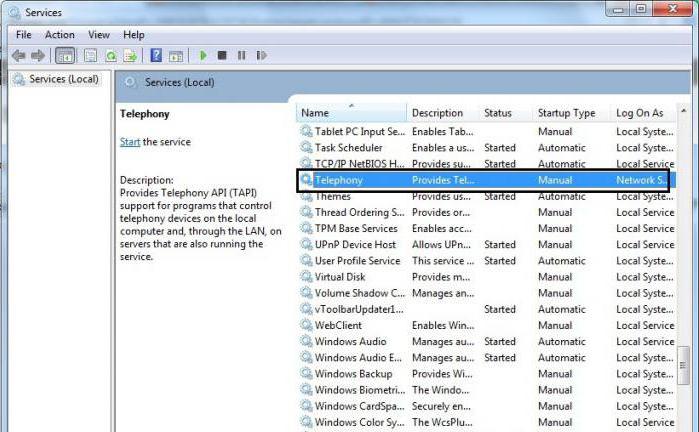
Na pravé straně okna Služby je seznam všech obslužných aplikací operačního systému, které lze seřadit podle názvu. Zde musíte najít službu „Telefonie“, přejít do vlastností, kde jí musíte v příslušné sekci přiřadit ruční spuštění, použít provedené změny a spustit. Potom proveďte podobné akce na:
- „Podpora zařízení Plug and Play, která se sama konfigurují.“
- „Služba SSTP“.
- "Správce připojení automatického vzdáleného přístupu."
Po spuštění byste se měli ujistit, že vše funguje správně běžící služby. Chyba 1068 by měla zmizet. Pokud ne, můžete použít následující metody.
Druhá metoda: kontrola práv systémových složek
Chcete-li zkontrolovat úrovně přístupu systémové složky musíte jít do kořenového adresáře disku s nainstalovaným operačním systémem, najít v něm složka Windows a používání kontextová nabídka, otevřete jeho vlastnosti. Když otevřete sekci „Skupiny a uživatelé“ na kartě „Zabezpečení“, měli byste se ujistit, že všechny tři skupiny vlastníků mají plná přístupová práva. To lze vidět ve spodním sloupci s právy výběrem jedné z výše uvedených skupin. 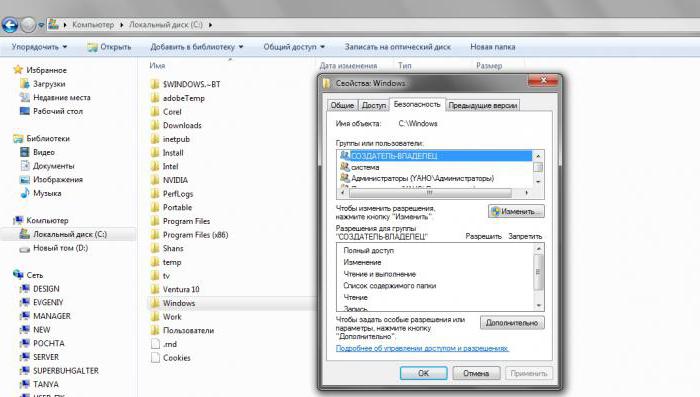
Pokud zjistíte, že skupina nemá úplný přístup, musíte jí jej udělit zaškrtnutím příslušného políčka v části změn a použitím nových nastavení. Aby systém přijal změny, musíte po udělení přístupu restartovat PC. Pokud chyba 1068 (Nelze spustit podřízenou službu) stále existuje, měli byste se pokusit ji opravit pomocí třetí metody.
Třetí metoda: kontrola Logfiles
Někdy může dojít k chybě 1068 kvůli službě "Sběratel". Události Windows" Pokud se jeho operace nezdaří, shromážděné informace se již nezaznamenávají do složky Logfiles. Chcete-li zkontrolovat jeho funkčnost, musíte spustit Windows bezpečný režim. Chcete-li to provést, během procesu spouštění systému, než se zobrazí jeho logo, musíte stisknout tlačítko F8 na klávesnici a vybrat příslušnou položku. ![]()
Po spuštění operačního systému musíte najít složku Logfiles na cestě C:\Windows\System32, přejmenovat ji nebo přesunout na jiné místo a poté restartovat počítač do normálního provozu. Chyba 1068 („Nelze spustit podřízenou službu“) by se již neměla zobrazovat. Pokud však tato metoda nefungovala, je tu další.
Čtvrtá metoda: Obnovení systému
Ačkoli tato metoda ne vždy pomáhá vyrovnat se s chybou 1068, stále to můžete zkusit. Nástroj Obnovení systému musíte spustit pomocí vyhledávání v nabídce Start nebo jeho otevřením v nastavení systému a vybrat bod obnovení, ve kterém se chyba neobjevila. Po dokončení vrácení systému se počítač restartuje. 
Na konci, když počítač zobrazí: „Chyba 1068: Podřízenou službu nebo skupinu nelze spustit“, můžete použít proprietární užitek Společnost Microsoft to opraví podle pokynů, které poskytují. Pokud žádná z metod pro odstranění chyby nevedla k úspěchu, může pomoci drastická metoda – přeinstalace operačního systému.
Chyba „Nelze spustit dětskou službu nebo skupinu“ s kódem 1068 znamená, že služba potřebná k provedení určité akce je zakázána nebo ji nelze z určitých důvodů spustit. K tomuto problému dochází při spouštění operačního systému, spouštění programu nebo provádění operací se službami Windows.
Způsoby, jak opravit chybu 1068
Chcete-li opravit chybu 1068, když se nepodařilo spustit podřízenou službu nebo skupinu, existuje několik způsobů, jak to zkusit.
Metoda č. 1
- Stiskněte „Win+R“ a zadejte „services.msc“.
- V seznamu služeb najdeme tu, která je uvedena v chybě. Například služba „Server“.

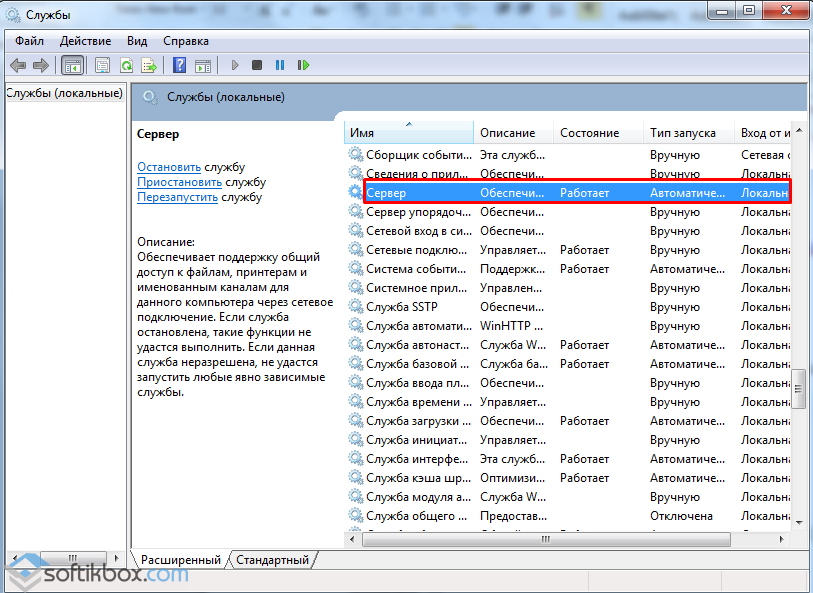
- Dvojitým kliknutím otevřete nastavení služby. Pokud tlačítko „Spustit“ není aktivní, měli byste v typu spouštění vybrat „Ruční“ nebo „Zakázat“ a poté službu znovu aktivovat.
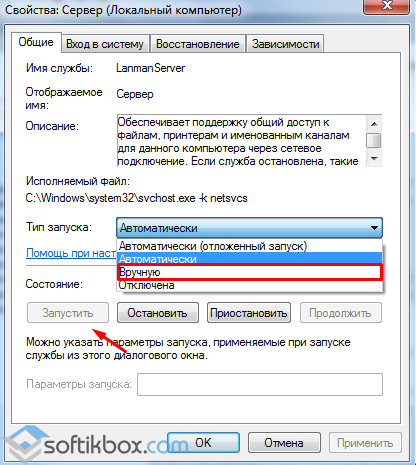
- Po provedení změn byste měli restartovat počítač.
Metoda č. 2. Pokud to nebude fungovat Služba Windows Zvuk
Většina služeb na operačním sále Systémy Windows spojené s mnoha dalšími službami. To platí také pro služby, jako je Windows Audio. Pokud se nespustí, stojí za to zkontrolovat stav následujících služeb:
- Služba "Napájení" - stav spuštění "Automaticky";
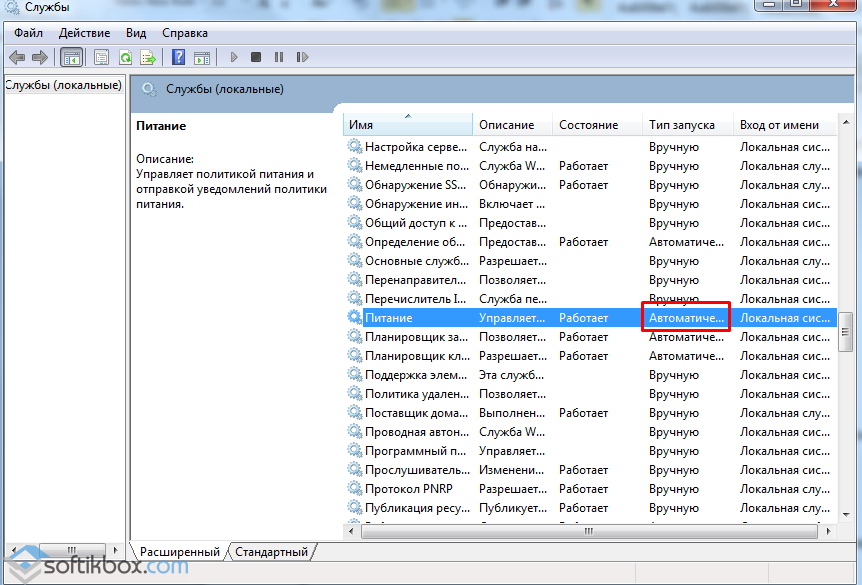
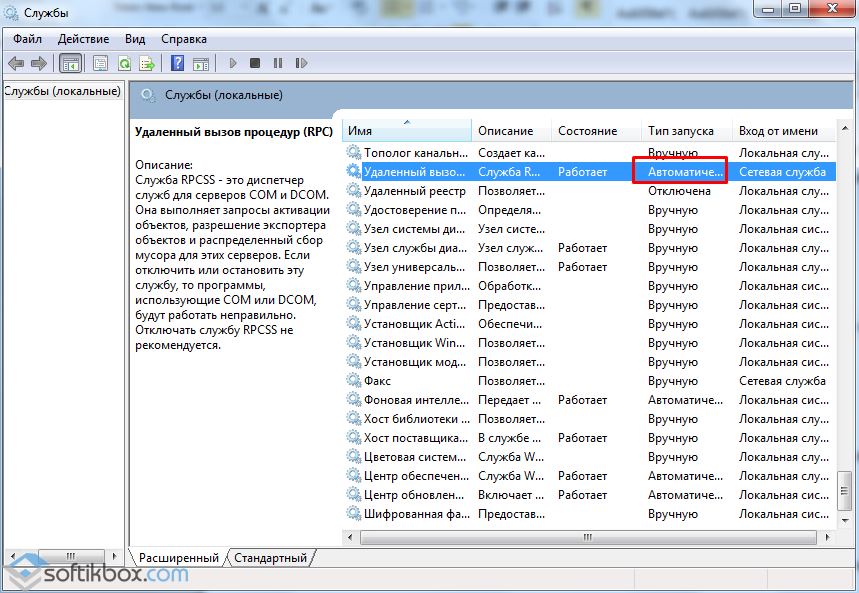
- Media Class Scheduler - stav spuštění "Automaticky";
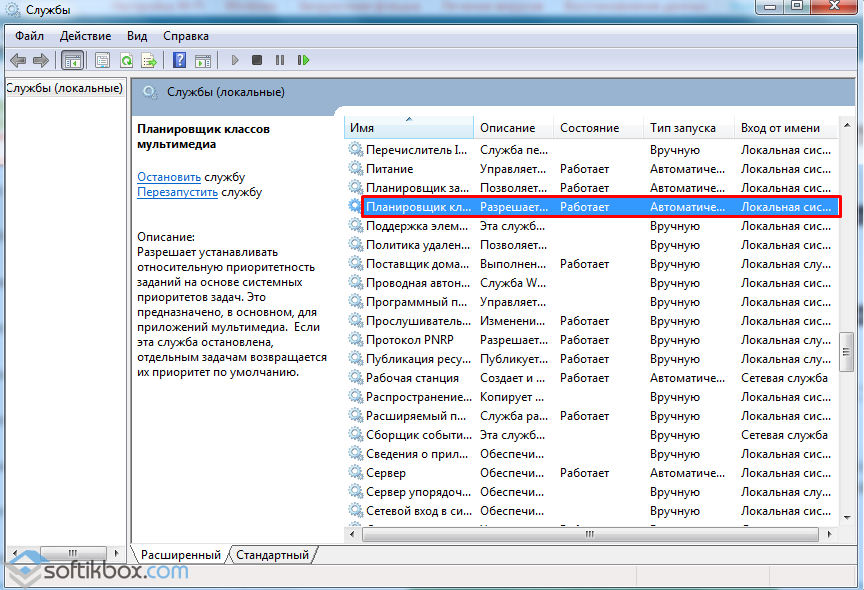
- Windows Audio Endpoint Builder – stav spouštění je Automaticky;
![]()
Po změně stavu těchto služeb by měl samotný Windows Audio nastavit typ spouštění na „Automaticky“ a restartovat počítač.
Metoda č. 3. Chyba 1068 na síťovém připojení
Pokud se při spouštění služeb při připojování k internetu vyskytne chyba 1068, vyplatí se zkontrolovat fungování následujících služeb:
- Služba brány na aplikační úrovni – stav spuštění „Manual“;
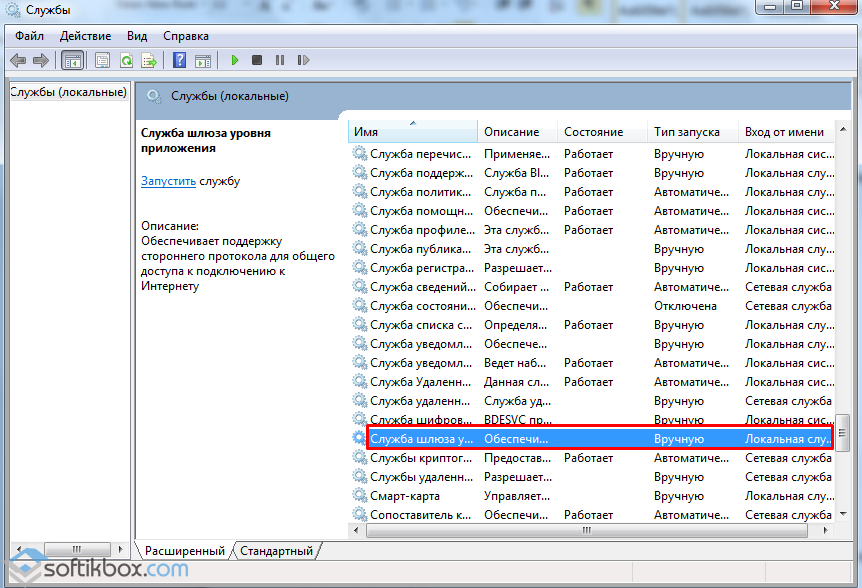
- Protokol PNRP – stav spuštění „Manual“;
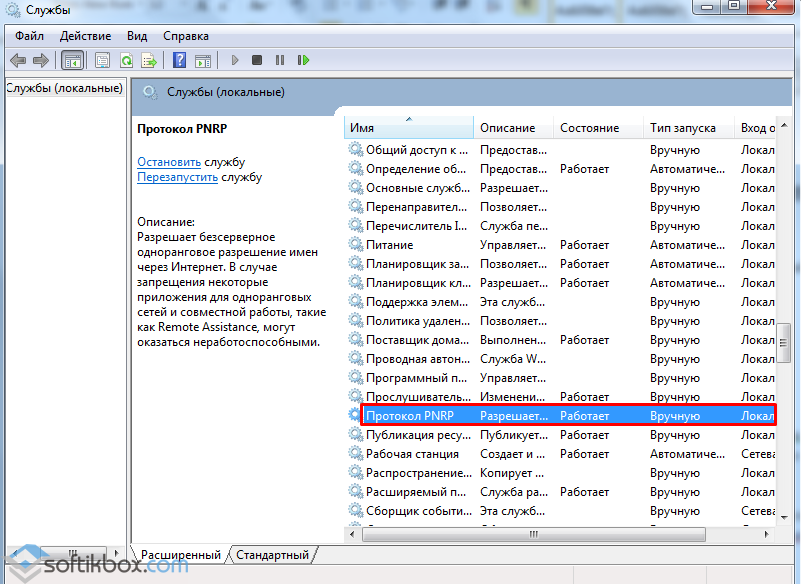
- Network Member Identity Manager – stav spuštění „Manual“;
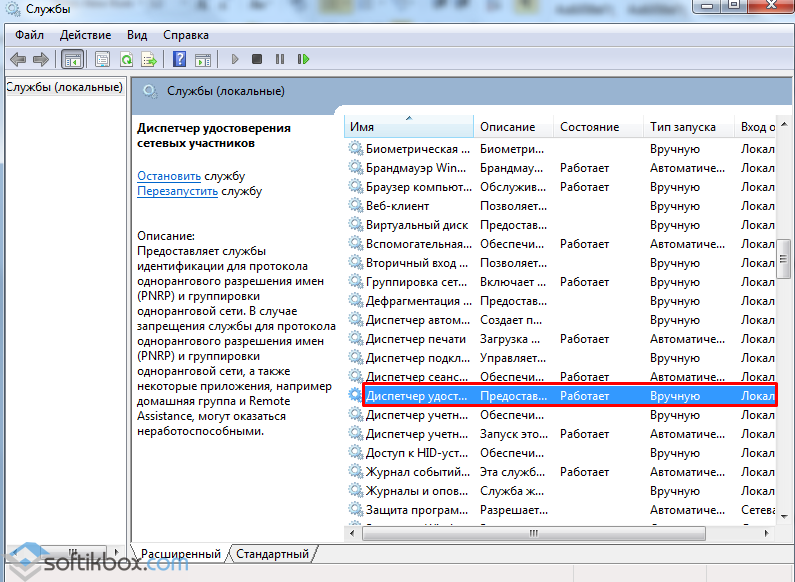
- Správce připojení systému Windows – stav spuštění „Automaticky“;
- Vzdálené volání procedury RPC – stav spuštění „Automaticky“;
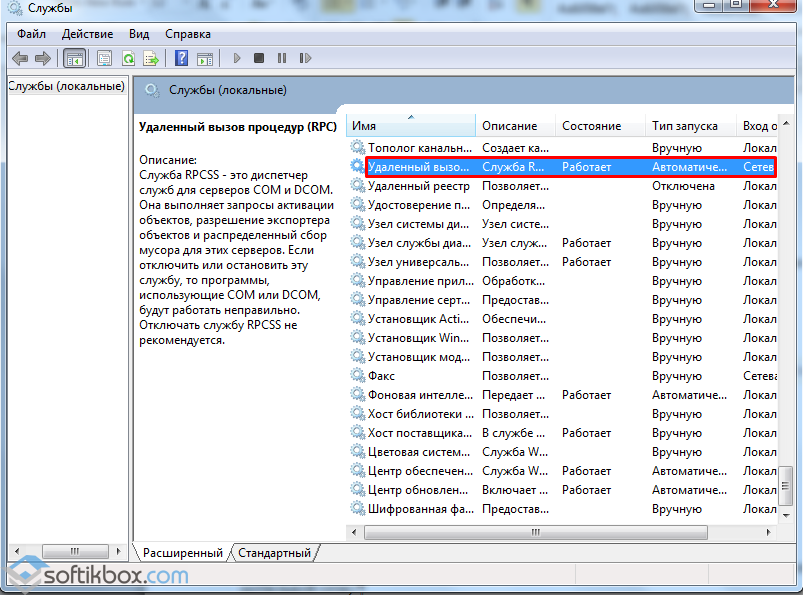
- Služba SSTP – stav spuštění „Manual“;
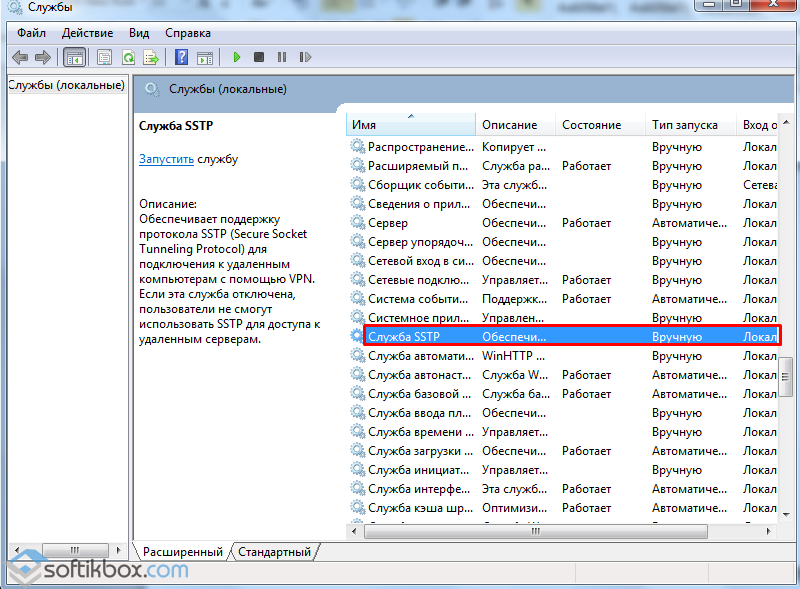
- Služba automatické konfigurace WLAN – stav spuštění „Automaticky“;

- Služba pro informace o připojených sítích – stav spuštění „Automaticky“;
- Automatická konfigurace WWAN – stav spuštění „Manual“;
- Správce připojení vzdálený přístup– stav spuštění „Manual“;
- Automatický správce připojení vzdáleného přístupu – stav spuštění „Ruční“;
- Směrování a vzdálený přístup;
- Telefonie – stav spuštění „Manual“;
- Plug and Play – stav spuštění „Manual“.
Vyplatí se také zastavit službu Network Member Identity Manager, ale neměnit typ spouštění.

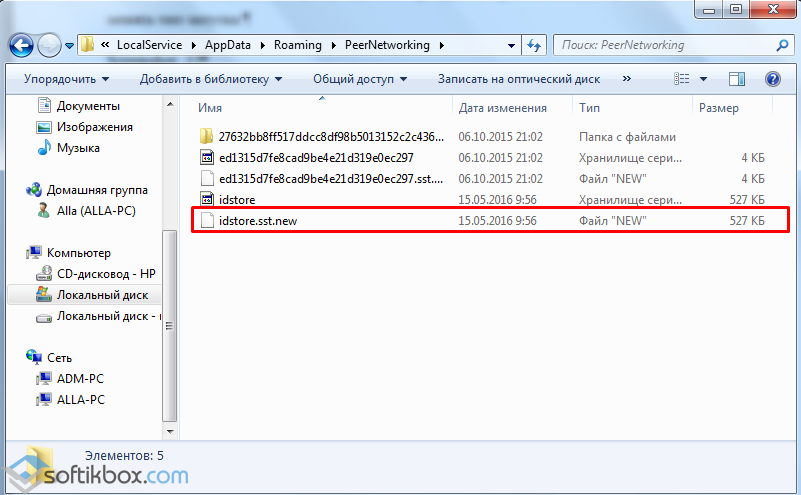
Za zmínku také stojí, že pokud tato chyba vznikne a síť není definována, její řešení může být následující:
- Pojďme spustit příkazový řádek s právy správce a zadejte příkaz „Net stop p2pimsvc“. Dále zadejte „Y“ a stiskněte „Enter“.

- Dále stiskněte „Win+R“ a vložte adresu „C:\windows\serviceProfiles\LocalService\AppData\Roaming\PeerNetworking“.
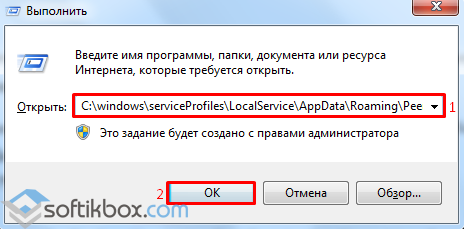
- Smažte soubor „idstore.sst“.
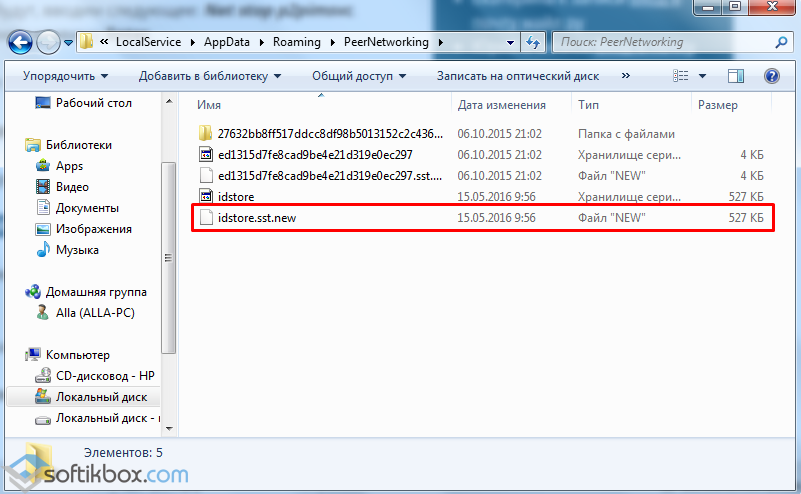
Restartujte počítač.
Víte, chyba informující o tom, že uživatel nebo systém nemohl spustit určitou službu kvůli skutečnosti, že „nebylo možné spustit podřízenou službu“, je pravděpodobně jednou z mála chyb v operačním systému Windows, která celkem rozumně objasňuje co se přesně stalo špatně. Koneckonců, nebudete tvrdit, že název chyby je docela informativní? Musíte jen zjistit, jaký druh dětské služby se nechce spustit (I když pokud by chyba uváděla, která služba je podřízená služba a která se ve skutečnosti stala problémem chyby, bylo by to naprosto skvělé).
Řešení chyby Podřízenou službu nelze spustit
Začněme tedy tím, že jste s největší pravděpodobností narazili na tento problém v okně Služby (services.msc). Možná jste to udělali vědomě, nebo jste k tomu možná dospěli při řešení jiného, úzce souvisejícího problému. Můj problém byl můj spěch, když jsem se znovu rozhodl vyčistit start od zbytečné služby. Problém nastal po restartu, kdy virtuál Hyper-V stroj odmítl jít online. Empiricky bylo rozhodnuto, že problém není v hostovi, ale v hostitelském operačním systému, kde byla služba zakázána Obecný přístup k internetovému připojení, pomocí kterého byl sdílen přístup k internetu virtuální stroj. A pak, když jsem šel do Služeb, narazil jsem na chybu Spuštění dětské služby se nezdařilo při pokusu o aktivaci výše uvedené služby.
Tak. Vyskytl se problém – služba, která je pro nás důležitá, se nezapne. Existuje řešení - musíte jej povolit.
V této fázi je vhodné podívat se, jaký typ spouštění má naše hlavní služba. Pokud je to Zakázáno nebo Ručně, zkuste v příslušné nabídce vybrat možnost Automaticky a poté restartujte počítač. Šance na výhru je samozřejmě malá, ale možná, že pokud si ji spustíte sami, bude tato služba schopna táhnout s sebou všechny další služby potřebné pro její provoz.
Pokud je vše v pořádku a s typem spuštění Automaticky je naše služba „mimo síťový přístup“, musíte začít s hlavními tanečky: hledáním stejných (nebo těch velmi dětských) služeb. Naštěstí nás výbava Služeb nedonutí důkladně prostudovat poslední stránku Velkého Google (nebo Abecedy?), která v záložce Závislosti u každé služby označuje závislé (dětské) služby pro našeho pacienta. Doufám, že se samostatně dostanete na popsanou záložku a obrátíte svou pozornost na první blok s názvem „ Tato služba závisí na následujících komponentách,“ což v populárnějším jazyce zní jako „toto jsou stejné podřízené služby, které způsobují, že se naše hlavní služba nespustí.“
Možná budete mít štěstí a na tomto seznamu bude pouze jedna ubohá služba, nebo jich může být několik, z nichž každá má zase své vlastní dětské služby, které zase mají své vlastní dětské služby atd. již brzy. Při této příležitosti bych si rád postěžoval na svůj trpký osud, který musel protřídit 4 dětské služby mé služby uvedené výše, z nichž některé obsahovaly dětské služby ve čtvrté generaci (pokud je taková alegorie vhodná).
No, dejte si myš do ruky a pojďme dál tento seznam! Najdeme podřízenou službu a podíváme se na její typ spouštění. Zvláštní pozornost by měla být věnována těm službám, jejichž spouštění je zakázáno. Tyto standardně nemohou a nebudou běžet. Proto je třeba takové služby převést, nejlépe na typ Automatic, bez výstřelu do vzduchu.
Následuje typ spouštění Manual. V ideálním případě by tyto služby měly být v případě potřeby automaticky připojeny a naše hlavní služba by se měla stát háčkem, který je vytáhne z jejich útulných děr. Navrhuji proto, abyste po prohledání všech služeb se zakázaným typem spouštění restartovali počítač a zkontrolovali jeho výkon v segmentu, který vás zajímá. Pokud se to nezdaří, změňte všechny podřízené služby na Automatický typ spouštění. To je zase restart, ne?









